Page 1
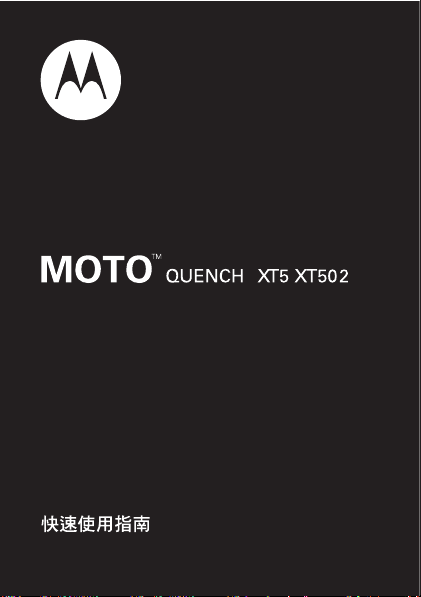
F902
TM
Page 2
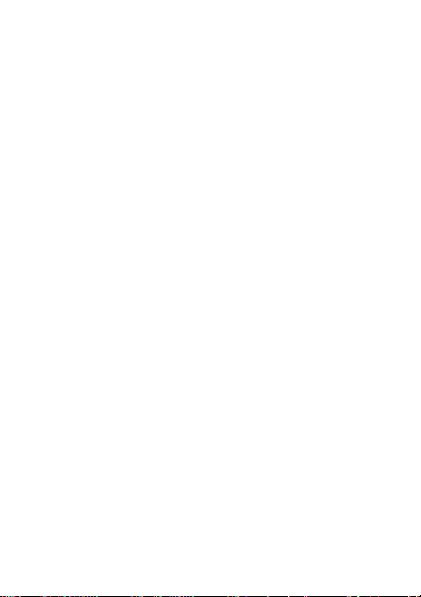
Page 3
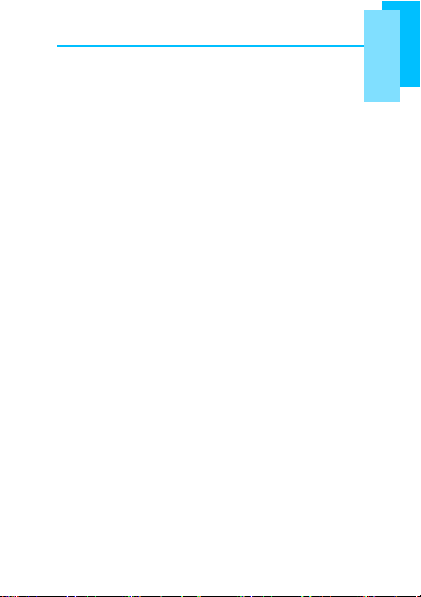
目錄
目錄
包裝內容物.......................................... 1
話機介紹 ............................................. 2
安裝 SIM 卡、電池與記憶卡 ............... 3
電池充電 ............................................. 4
初次開機 ............................................. 6
首頁畫面 ............................................. 6
撥打第一通電話................................... 6
輸入資訊 ............................................. 8
聯絡人................................................. 9
傳送文字訊息 ...................................... 10
傳送多媒體訊息................................... 10
傳送語音 MMS .................................... 11
設定 Wi-Fi™........................................ 12
設定電子郵件帳號 ............................... 12
傳送與接收電子郵件 ........................... 13
使用瀏覽器.......................................... 14
使用藍牙 ............................................. 15
拍照與錄影.......................................... 16
檢視照片與影片................................... 17
變更話機的基本設定 ........................... 18
安全、規範與法律資訊........................ 20
Page 4

快速使用指南
L
R
感謝您購買 Motorola QuenchTM XT5 XT502。 本
快速使用指南將協助您瞭解話機的基本功能,並
引導您使用。
如需更多詳細資訊,請至下列網址下載 《使用指
南》並參閱:www.motorola.com/support 。
包裝內容物
包裝內附有以下項目。 若有遺漏,請聯絡經銷商。
AC 變壓器
USB 傳輸線
Motorola
Quench
microSD 記憶卡
TM
XT5 XT502
快速使用指南
重要事項:
隨附的耳機可搭配手機一同使用。
Motorola 保證該耳機機型可搭配您的手機使用。
1
電池
耳機
Page 5
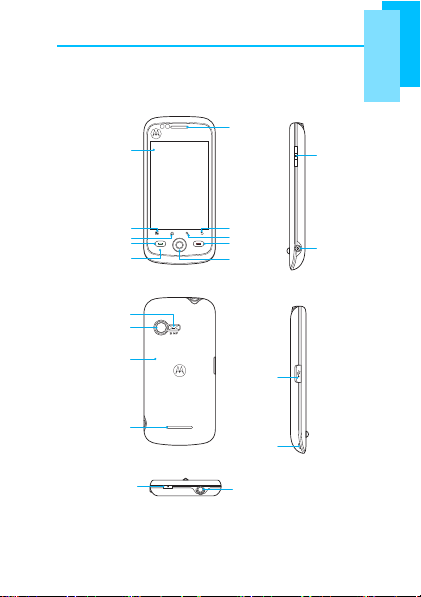
話機介紹
首頁
撥號鍵
軌跡球
閃光燈
5 百萬畫素
相機
音量:
按上面
/
下面的鍵
可增加
/
降低音量
快門
電源
喇叭
麥克風
結束鍵
返回
觸控螢幕
話筒
Micro USB
連接埠
耳機插孔
吊飾孔
搜尋
選單
背蓋
快速使用指南
2
Page 6
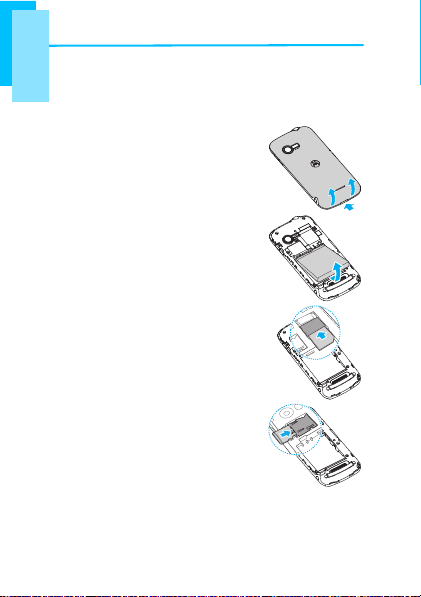
快速使用指南
1
2
安裝 SIM 卡、電池與記憶卡
小心:初次安裝、充電或使用話機前,請先詳讀
本指南後面的重要法律與安全資訊。
1. 開啟背蓋。
2. 若已經插入電池,則請拉
出並移除電池。
3. 插入 SIM 卡 確保金屬接
觸面朝下,缺角處朝向電
池插槽。
4. 以金屬面朝下的方式插入
記憶卡。
5. 推入記憶卡直到定位
為止。
注意:
• 若要移除記憶卡,請按
壓將其從插槽中彈出。
3
Page 7
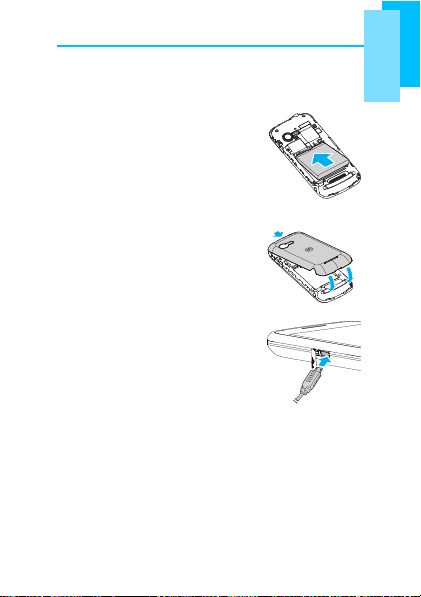
• 請勿在手機開機下移除記憶卡。 臨時移除
1
2
記憶卡可能導致資料遺失或系統意外當
機。
6. 插入電池。 確保電池的接
點對準電池插槽的連接處。
7. 將背蓋上的固定鉤對準手
機的固定孔,蓋上背蓋。
電池充電
1. 開啟 micro USB 連接埠
護蓋。
2. 將 USB 充電器連接至
手機。
3. 將 USB 充電器接至牆面
插座,即開始充電。
注意:若要完全充電,
注意:
快速使用指南
需充電 3 小時。
電池壽命視使用情況而定。
手機透過 USB 傳輸線連接電腦時,
亦可將電池充電。
4
Page 8
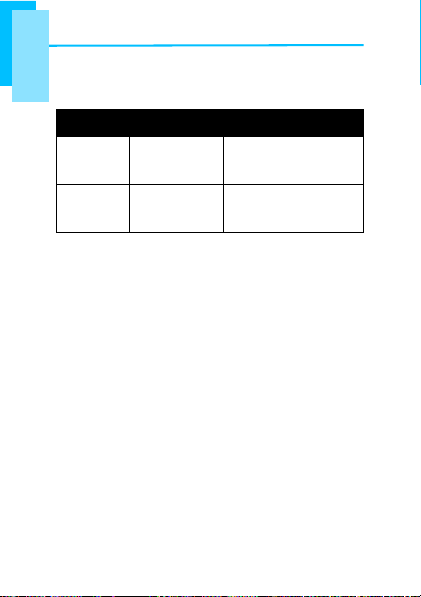
快速使用指南
LED 指示燈
您的手機備有兩個 LED 指示燈: 綠色與紅色。
LED
綠色
( 恆亮 )
紅色
( 恆亮 )
5
位置 指示燈
撥號鍵 電池已經完全充
電。
結束鍵 電池正在
充電中。
Page 9
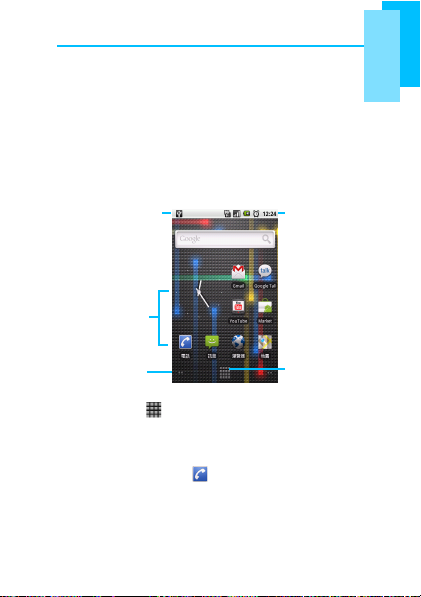
初次開機
狀態圖示
應用程式櫃
按圖示開啟
功能。
左/右輕拂即
可顯示其他首
頁面板。
通知 - 向下滑動
即可顯示
安裝 SIM 卡並將電池充電後,便可啟動話機 - 按
住話機上方的電源鍵。
首頁畫面
您可在首頁畫面中快速存取常用的功能、檢視未
接來電通知、接收訊息及檢查連線狀態。
按應用程式櫃 開啟應用程式選單。
撥打第一通電話
在首頁畫面中按電話 ()。
快速使用指南
6
Page 10

快速使用指南
撥打電話
1. 用鍵盤輸入電話
號碼。
2. 提示: 按 清除錯
誤的號碼。 按住
清除所有號碼。
3. 按撥號鍵或按 。
4. 若要結束通話,請按
結束鍵。
接聽來電
如要接聽來電,按撥號鍵。
7
Page 11
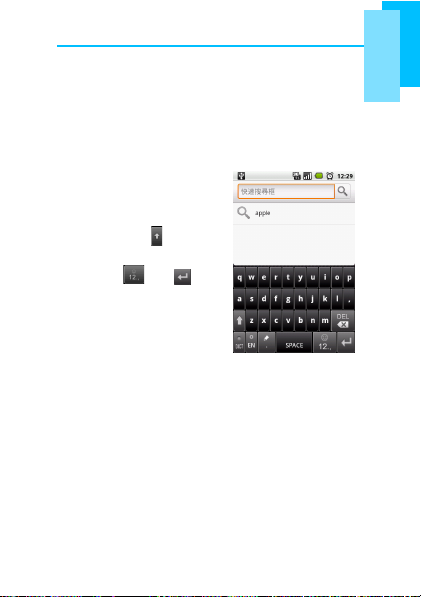
快速使用指南
輸入資訊
您可用螢幕鍵盤輸入資訊。
使用螢幕鍵盤
若應用程式需輸入文字,按輸入方塊即可顯示螢
幕鍵盤。
1. 按輸入方塊顯示螢幕
鍵盤。
若要切換大小
注意:
寫,請按 。 若要顯
示數字與符號鍵盤,
請按 。 按 返回
原鍵盤。
2. 按鍵盤上的按鍵輸入
文字。
注意:
若有啟用單詞
預測功能,您在輸入
文字時,畫面會列出建議的文字。
8
Page 12
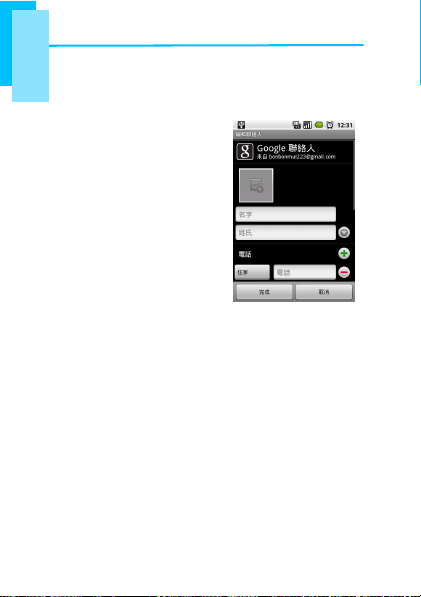
快速使用指南
聯絡人
新增聯絡人
1. 在首頁畫面中,按電
話。
2. 按聯絡人標籤。
3. 按選單 > 新增聯絡
人。
4. 輸入聯絡人的資訊,
例如姓名、電話號
碼、電子郵件地址
等。按完成儲存聯絡
人,或按取消離開且
不儲存變更。
預設情況下,
注意:
新聯絡人會儲存在話機記憶體中。 您按選單
> 匯入/匯出,即可匯入/匯出話機聯絡人
至 SIM 卡。
匯入聯絡人
1. 在首頁畫面中,按電話。
2. 按聯絡人標籤。
3. 按選單 > 匯入/匯出。
4. 選擇要從 SIM 卡或 SD 卡 匯入聯絡人。
9
Page 13
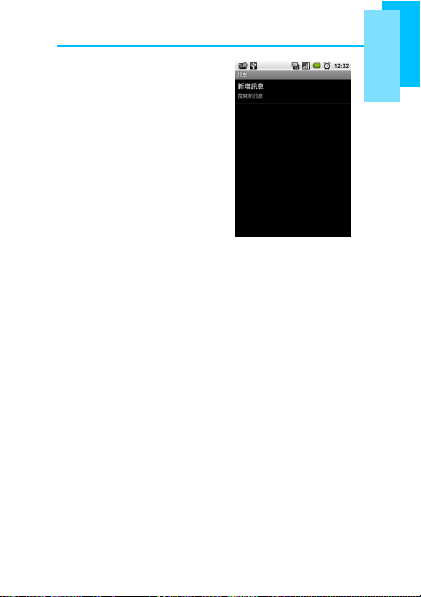
快速使用指南
傳送文字訊息
1. 在首頁畫面中,按
訊息。
2. 按新增訊息。
3. 在收件者欄位中,輸
入電話號碼或選擇聯
絡人。
4. 在輸入並建立訊息欄
位中輸入訊息內容。
5. 按 傳送。
傳送多媒體訊息
多媒體訊息 (MMS) 可夾帶圖
片及音訊檔案。
1. 在首頁畫面中,按訊息。
2. 按新增訊息。
3. 在傳送到欄位中,輸入收件人的電話號碼或
電子郵件,然後輸入內容。
4. 若要增加多媒體項目,按選單 > 附加即可夾
帶圖片或影片。
5. 按傳送。
10
Page 14
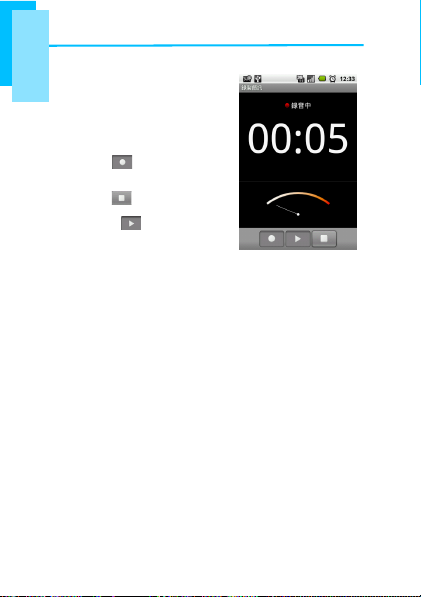
快速使用指南
傳送語音 MMS
1. 在首頁畫面中,按
訊息。
2. 按新增訊息 > 選單 >
附加 > 錄製音訊。
3. 按 即可錄製語音
訊息。
4. 按 停止錄音。
• 按 播放錄音。
• 按下使用此錄音儲存
錄音。
• 按下放棄 刪除錄音。
• 儲存錄音後,您可按播放、取代 或移除
錄音。
5. 在傳送到欄位中輸入電話。 語音訊息可一次
傳送給最多 20 位收件人。
6. 編輯訊息然後按傳送。
11
Page 15

快速使用指南
設定 Wi-Fi™
透過無線網路瀏覽網際網路。
1. 在首頁畫面中,按 > 設定。
2. 按無線與網路進入無線管理員。
3. 按 Wi-Fi 啟動無線網路。
4. 按 Wi-Fi 設定 > 網路通知開始偵測網路訊
號。 即會列出可用的無線網路。
5. 在偵測到的網路清單中選擇一項,然後連
線。
連接安全網路時,需輸入密碼。 輸
注意:
入密碼然後按連線。
設定電子郵件帳號
1. 在首頁畫面中,按
> 電子郵件。
2. 輸入您的電子郵件地
址與密碼,然後按下
一步。
3. 話機將自動接收電子
郵件帳號設定值。
注意: 若接收成功,
電子郵件安裝精靈會
顯示成功訊息,然後
按下一步。 若未找到
電子郵件帳號設定值,請按請編輯資料返回
上一頁 , 然後按手動設定。
12
Page 16

快速使用指南
4. 輸入您的姓名以及帳號 顯示名稱,然後按完
成。
傳送與接收電子郵件
撰寫與傳送電子郵件
1. 在首頁畫面中, 按
> 電子郵件,然後選擇
一個電子郵件帳號。
2. 按選單 > 撰寫郵件。
3. 在收件者欄位中,輸
入收件人的電子郵件
地址。
4. 輸入主旨。
5. 撰寫電子郵件。
6. 按 傳送。
在電子郵件訊息中附加檔案
1. 按選單 > 新增附件。
2. 選擇要附加的項目。
13
Page 17

快速使用指南
在網頁上輕觸,
然後拖曳/滑動
即可捲動網頁。
接收電子郵件
當您的話機連接無線網路後,即會自動接收電子
郵件至您的收件匣中。
1. 在首頁畫面中,按 > 電子郵件,然後選
擇一個電子郵件帳號。
2. 按選單 > 重新整理。
使用瀏覽器
開啟網頁
1. 按瀏覽器 () 或按 > 瀏覽器。
2. 按地址列。
3. 輸入網址然後按前往。
按選單檢視更多選項。
14
Page 18

快速使用指南
在首頁畫面快速瀏覽網際網路
您可在首頁畫面中,透過 GoogleTM搜尋快速瀏
覽網際網路。
1. 按 GoogleTM搜尋 工具,
然後輸入欲搜尋的文字。
2. 輕按 。
使用藍牙
1. 在首頁畫面中,按
> 設定。
2. 按無線與網路。
3. 按藍牙即可啟動。
4. 若要搜尋新裝置,請
按藍牙設定 > 掃描裝
置。
5. 在偵測到的裝置清單
中選擇一個項目進行
連線。
6. 輸入密碼開始配對。
注意:
您所輸入的密碼必須等同另一個藍
牙裝置所輸入的密碼。
15
Page 19

快速使用指南
拍照與錄影
本話機備有 5 百萬畫素相機,可拍攝照片與錄影。
拍攝相片
1. 在首頁畫面中,按 > 相機。 畫面會自動
切換至橫向模式。
2. 將手機對準拍攝物件,輕按快門鍵但不要完
全按下,即可對焦。
3. 對焦框變成綠色時,代表完成對焦,完全按
下快門鍵,或按 即可拍照。
錄影
1. 在首頁畫面中,按 > 攝影機。
2. 手機對準要錄影的物件。
3. 按快門鍵或觸碰 開始錄影。
16
Page 20

快速使用指南
4. 再次按下快門鍵或觸碰 便會停止錄影。
注意:
在攝影機或照相機模式下,按選單 >
設定調整攝影機或照相機的設定值。
提示:
可按檢視窗格左邊的設定圖示 ()
即可進入設定值功能表。
檢視照片與影片
檢視照片
1. 在首頁畫面中,按 > 圖片庫 > 相機。
2. 按下圖片即可檢視。
3. 若要用橫向模式檢視圖片,以水平方向握持
手機。
17
Page 21

快速使用指南
4. 若要檢視上一張/下一張圖片,請向左或向
右滑動。
5. 若要播放投影片,請按投影播放。
6. 若要分享或編輯圖片,請按選單即會出現
選項。
播放影片
1. 輕按 > 影片。
2. 按下影片即可播放。 按 讓影
片倒轉/暫停/快轉。
變更話機的基本設定
變更鈴聲
1. 在首頁畫面中,按 > 設定 > 音效與顯示
> 電話鈴聲。
2. 在清單中選擇您所需的鈴聲。
3. 按確定再次確認。
18
Page 22

快速使用指南
設定鬧鐘
1. 在首頁畫面中,按
> 時鐘。
2. 若要開啟鬧鈴,請勾
選核取方塊。
3. 若要新增鬧鈴,請按
選單 > 新增鬧鐘,
然後輸入鬧鐘的詳細
資訊。
4. 若要進入設定選單,
請按鬧鐘標題。
5. 在設定選單中,按其
中一個選項,變更設
定值。
6. 按標籤輸入鬧鐘的標題。
7. 勾選開啟鬧鐘核取方塊,即可啟用鬧鐘。
19
Page 23

快速使用指南
安全、規範與法律資訊
電池使用與安全性
重要事項: 請正確使用並存放電池,避免受傷或損壞。 大
部分的電池問題都起因於錯誤的使用方式,尤其是持續使
用已損壞電池的情況。
禁止事項
• 請勿拆解、碾壓、刺穿、切割電池,或嘗試改造電池。
• 請勿讓話機或電池與水接觸。 水會滲入話機的電路系
統,形成鏽蝕。 若話機及 / 或電池接觸到水分,即使運
作看似無任何問題,也必須交由服務供應商檢查或直接
聯繫 Motorola。*
• 請勿讓電池接觸到金屬物件。 若珠寶等金屬物件長時間
接觸電池接點,可能使電池產生高溫。
• 請勿將電池置於熱源附近。 高熱度環境會導致話機或電
池損壞。 高溫可能導致電池膨脹、漏電或故障。 因此:
• 切勿嘗試使用吹風機或微波等家電或熱源吹 / 烘乾受潮
或進水的電池。
• 避免將話機留在高溫的車內。*
遵循事項
• 避免讓電池或話機掉落到地面上。 若掉落,特別是掉落
在堅硬表面上,可能會導致損壞。*
• 若話機或電池因掉落或高溫而受損,務必聯絡您的服務
供應商或 Motorola。
* 注意: 若產品指南明確表示您的話機設計可承受特定嚴
峻環境的破壞,如進水、淋雨、灰塵、高低溫、衝撞等情
況,亦不得超出指定的使用限制,並確保採取規定的防護
20
Page 24

快速使用指南
032375o
措施。 務必確定電池槽已經上蓋並固定,避免電池直接暴
露在上述任何環境中。
重要事項: 唯有使用 Motorola Original 產品才能獲得品
質保證與安全保障。 為協助客戶辨識 Motorola 原廠電池,
以避免購買到非原廠或偽造的電池 ( 可能無適當的安全防
護 ),Motorola 在電池上有提供雷射標誌。 消費者購買電
池時應認明標有 「Motorola Original」的雷射標誌。
Motorola 建議您務必使用 Motorola 品牌電池及充電器。
Motorola 行動裝置專門設計用於搭配 Motorola 電池使用。
若您看見顯示幕上出現 無效電池 或 無法充電 的訊息,請
採取以下步驟:
• 取出電池,檢查電池上是否有 「Motorola Original」雷
射標誌;
• 若沒有雷射標誌,則該電池非 Motorola 原廠電池;
• 若有雷射標誌,請更換電池,然後將電池充電;
• 若訊息仍存在,請聯絡 Motorola 授權服務中心。
重要事項: Motorola 的保固範圍,並不包含因使用非原廠
電池及 / 或充電器所導致的話機損壞情況。
警告: 使用非原廠電池或充電器可能有起火、爆炸、漏電
或發生其他危險情況的風險。
請正確、安全地棄置與回收電池: 正確的電池棄置方式不
僅可確保安全,亦可保護環境。 許多的零售店或服務供應
商的據點皆有提供廢電池回收服務。 如需更多有關正確棄
置與回收的資訊,請瀏覽以下網站:
• www.motorola.com/recycling
• www.rbrc.org/call2recycle/ ( 僅提供英文版 )
棄置: 請依據當地法規迅速棄置廢電池。 如需更
多有關棄置電池的資訊,請聯絡您當地的回收中
心或全國性的回收機構。
21
Page 25

快速使用指南
警告:切勿將電池丟入火中,以免爆炸。
電池充電
話機電池充電須知:
• 應在接近室溫的環境下將電池充電。 充電時,請勿將
電池置放在低於 0ºC (32ºF) 或高於 45ºC (113ºF) 的
環境中。
• 新電池並未完全充電。
• 新電池或已長時間存放的電池,可能需要較長的充電
時間。
• Motorola 電池及充電器具有防護電路,可避免電池過度
充電。
電磁波能指定吸收比率 (ICNIRP)
您的無線話機符合用於管理人體暴露在無線電波環境的國
際規範。
您的行動電話是無線電發射器和接收器, 其設計未超過國
際規範對於無線電波環境所建議的暴露限制值。 這些國際
規範係由獨立科學研究機構 ICNIRP 制訂,並納入各項安
全限度規定,以確保任何年齡與不同健康情況的使用者均
受到保護,也考量到測量時的任何變異因素。
這些國際規範使用的度量單位叫做 SAR ( 電磁波能指定吸
收比 )。 ICNIRP 為大眾所設定的行動裝置 SAR 上限為 _
W/kg。本話機在貼近耳朵的測試下,最大 SAR 值為
1.16 W/kg。由於行動裝置提供多種功能,使用者也能夠在
其他位置使用裝置,例如本指南所述的隨身佩帶方式。 在
此情況下,測試到的最大 SAR 值為 0.59W/kg
試依據國際測試規範進行。 SAR 資訊包括 Motorola 對本
產品所設的測試準則、評估程序,以及測量時無法確定的
變動範圍。
。以上測
22
Page 26

快速使用指南
[Only Indoor Use
Allowed In France]
Product
Approval
Number
0700
SAR 值是在行動裝置處於最高傳輸功率時所測得的數值,
一般情況下,您使用本行動裝置時的實際 SAR 值會低於
上述測試值。 這是因為行動裝置會自動調整功率位準,僅
會使用所需的最低功率連接網路。
SAR 值會因機型與位置的不同而有所差異,但均符合政府
對安全暴露值所制訂的規範。 請注意,本產品的改良可能
也會變動到日後推出的相同型號產品的 SAR 值;無論如
何,各項產品的設計皆會以國際規範的規定為依據。
世界衛生組織指出,現有的科學資訊並未指明,使用行動
電話時須採取任何特別的防護措施。 但亦指出,若要降低
暴露於無線電波環境的危險,您可限制通話時間,或使用
免持裝置讓行動電話遠離頭部和身體。
如需更多相關資訊,請瀏覽世界衛生組織網站 (http://
www.who.int/emf)或 Motorola, Inc. 網站 (http://
www.motorola.com/rfhealth)。
歐盟指令符合性聲明
Motorola 茲聲明本產品符合以下規範:
• 1999/5/EC 指令的基本規定與相關條款。
• 所有其他相關的歐盟指令
350034/40/394721/9
MC2-41H14
23
Page 27

快速使用指南
以上為一般 「產品核准編號」的範例。
您可至以下網站檢視本產品的 1999/5/EC ( 與 R&TTE 指
令 ) 符合性聲明 (DoC):www.motorola.com/rtte。 若要尋
找您的符合性聲明,在網站的 「搜尋」列中輸入產品標籤
上的 「產品核准編號」。
軟體版權聲明
Motorola 產品可能包含受著作權保護的 Motorola 與第三
方軟體,這些軟體儲存在半導體記憶體或其他媒體中。 美
國和其他國家境內的法律,保留 Motorola 和第三方軟體廠
商享有版權所有軟體的特定專有權,例如發布或複製版權
所有軟體的專有權利。 因此,任何包含在 Motorola 產品內
的版權所有軟體,在法律所允許的範圍內皆不得以任何形
式進行修改、逆向工程、發布或重製。 此外,購買
Motorola 的產品僅代表擁有合法的使用授權,並不表示獲
得 Motorola 和其他第三方軟體廠商在版權、專利或專利應
用方面的授權,但不包括因產品銷售法引起的一般、非專
屬、免版稅的授權。
內容版權資訊
未經授權而複製受版權保護的內容,乃違反美國與其他國
家版權法的行為。 本裝置僅能複製無版權的資料、您已擁
有版權的資料、您已取得授權或法律允許複製的資料。 如
果您無法確定是否擁有複製資料的權利,請洽詢您的法律
顧問。
24
Page 28

快速使用指南
開放原始碼軟體資訊
Motorola 有公開釋出本款行動裝置所用的軟體開放原始
碼,如有需要,請來信至下列地址: 請在來信中附上產品
型號及軟體版本號碼。
MOTOROLA, INC.
OSS Management
600 North US Hwy 45
Libertyville, IL 60048
USA
此外,Motorola 網站 opensource.motorola.com 上亦提供
有關 Motorola 使用開放原始碼的資訊。
Motorola 架設 opensource.motorola.com 網站的目的,在
於作為與所有軟體社群交流的管道。
如需瞭解更多有關本 Motorola 行動裝置所用開放原始碼套
件的授權、聲明以及所需的版權聲明,請在手機上按 功能
表 > 設定 > 關於話機 > 法律資訊 > 開放原始碼授權。 此
外,本裝置可能含有內建應用程式,提供應用程式所用之
開放原始碼套件的補充聲明資訊。
GPS & AGPS
您的行動裝置可以使用
動定位應用程式。 GPS 係透過衛星提供服務,該衛星受美
國政府控管,並可依據美國國防部政策與聯邦無線電導航
計畫進行任何變更。 這些變更可能會影響行動裝置上的定
位技術效能。
您的行動裝置亦使用
網路取得資訊,藉此提升 GPS 效能。 APGS 使用您行動
電信業者的網路提供服務,因此會依據您的通話方案,產
全球定位系統
(GPS) 訊號來操作行
輔助式全球定位系統
(AGPS) 從手機
25
Page 29

快速使用指南
生相關通話費、資料傳輸費及 / 或其他費用。 詳情請洽您
的行動電信業者。
您的所在位置
行動定位資訊可用於判定行動裝置的約略位置。 連上無線
網路的行動電話會傳送行動定位資訊, 支援 GPS 或
AGPS 技術的裝置也會傳送這些資訊。 此外,若您使用的
應用程式需要行動定位資訊 ( 如行車方向 ),則這些應用程
式也會傳送行動定位資訊。 行動電信業者、應用程式供應
商、Motorola 及提供其他服務的第三方廠商,可能可以自
由取得您的行動定位資訊。
緊急求助電話
當您撥打緊急求助電話時,行動電話網路可能會啟用您行
動裝置中的 AGPS 技術,以告知緊急應變人員您的約略
位置。
AGPS 的應用有所限制,可能無法在您的所在區域使用。
因此:
• 請儘可能詳細地告知緊急應變人員您的所在位置。
• 當緊急應變人員給予您應變指示時,請儘可能保持
通話。
提升定位效能提示
• 請在戶外使用話機,避免在地下場所、密閉的運輸工
具、具有金屬或混凝土材質屋頂的建築、高樓,以及茂
盛的枝葉底下使用話機。 靠近窗戶將有助於提高室內收
訊品質,但有些窗戶遮陽貼膜會阻隔衛星訊號。
• 請遠離無線電、娛樂設備及其他電子裝置。
26
Page 30

快速使用指南
導航
Motorola 整合並利用政府與民間的定位資訊來源,盡力為
使用者提供完整且準確的地圖資訊、方向及其他導航資
料。 這些資料來源可能含有不準確或不完整的資料, 此
外,某些國家可能無法取得完整的資訊。 因此,您必須確
認導航指示與您所見的景物是否一致。 所有駕駛者皆應注
意路況、道路封閉、交通以及其他可能影響駕駛的因素。
務必遵守道路標誌。
安全和一般資訊
此章節說明有關本行動裝置的安全與操作重要資訊。 使用
行動裝置前,請閱讀此資訊。
無線射頻 (RF) 能量暴露
您的行動裝置備有發射器和接收器。 開機後會接收和發射
無線射頻能量。 當您使用行動裝置通訊時,通話處理系統
將會控制行動裝置所發射的功率位準。
您的行動裝置符合您所在國家針對人體暴露在無線射頻能
量環境所制訂的法律規範。
操作注意事項
若要達到最佳的行動裝置效能,並確保無線射頻能量暴露
值不超過相關標準所述的準則,請務必遵守下列指示及注
意事項。
產品操作
撥打電話或接聽來電時,以握持室內電話的方式握住行動
裝置。
若要隨身攜帶行動裝置,切記將話機裝入 Motorola 提供或
認可的背夾、便攜袋、皮套、保護套或隨身袋內。 若不使
用 Motorola 認可或提供的隨攜配件,在行動裝置發射訊號
時,將行動裝置及其天線遠離身體至少 2.5 公分 (1 英吋 )
以上。
27
Page 31

快速使用指南
使用非 Motorola 認可或提供的配件,可能造成行動裝置超
過無線射頻能量暴露值的相關準則。 如需 Motorola 所提供
所認可的配件清單,請瀏覽我們的網站:
www.motorola.com。
無線射頻能量干擾 / 相容性
若無適當遮蔽、設計或無線射頻能量相容性的配置,幾乎
所有電子裝置接會受到外部的無線射頻能量干擾。 在某些
情況下,您的行動裝置亦會干擾其他裝置。
請依照下列指示避免干擾問題
所在地點若有張貼關閉話機的指示,請依照指示關機。
當飛機上的機組人員指示關閉行動裝置,請依照指示關
機。 若您的行動裝置具有飛行模式或相似功能,請先洽詢
機組人員再行使用。
植入式醫療裝置
如果您有使用植入式醫療裝置,例如心律調整器或心臟去
顫器,請在使向本行動裝置前諮詢您的醫生。
裝有植入式醫療裝置的使用者應遵循下列注意事項︰
• 行動裝置開機時,務必讓裝置遠離植入式醫療裝置至少
20 公分 (8 英吋 ) 以上。
• 切勿把話機放在胸前口袋。
• 通話時,以遠離植入式醫療裝置的另一邊耳朵接聽,以
降低干擾風險。
• 假如懷疑發生干擾,應立即關閉行動裝置。
請詳閱並遵守植入式醫療裝置製造商的使用說明。 如果您
的身上裝有植入式醫療裝置且對行動電話的使用存有疑
問,請諮詢您的醫療人員。
駕駛注意事項
開車時使用行動裝置會導致分心。 若無法專心駕駛,請停
止手機通話。 在上路前,先輸入目的地與行駛路線的資
28
Page 32

快速使用指南
032374o
032376o
032375o
訊。 請勿在行駛期間輸入資料或發送簡訊。 行駛時,務必
將注意力集中在路況上。 若您的裝置有提供路線規劃指示
服務,請聆聽語音指示。
此外,有些地區會禁止或限制行動電話或配件的使用。 使
用這些產品時,務必遵守相關法律與規範。
您可前往 www.motorola.com/callsmart 閱讀有關責任駕駛
行為的內容 ( 僅提供英文版 )。
操作警告
在公共場所使用行動電話時,請遵守所有告示提醒。
潛在爆炸環境
潛在爆炸環境通常會設有告示牌警語 ( 不一定有 ),這些環
境包括燃料區 ( 如船隻底艙 )、輸送或儲藏燃料或化學品的
設施,以及空氣中含有微粒、粉麈或金屬粉末等化學物或
粒子的地方。
當您身處這種環境下,請關閉行動裝置,亦不可取出、安
裝或充電電池。 在此類環境中,火花可能引起爆炸或火
災。
重要符號
電池、充電器或話機上可能有一些符號,其定義如下:
符號 定義
遵守重要安全資訊。
切勿將電池或行動裝置丟入火中。
電池或行動裝置須按照當地法律進行回
收。 請聯絡當地主管機關,取得進一步
資訊。
29
Page 33

快速使用指南
請勿將電池或行動裝置丟入垃圾桶。
請勿讓電池、充電器或行動裝置受潮。
使用耳機以最大音量聆聽音樂或通話會
損害您的聽力。
電池與充電器
小心:以不正確的電池更換,有爆炸的風險。 依據指示棄
置廢電池。 如需詳細資訊,請參閱 「電池使用與安全
性」。
請將您的行動裝置及其配件放在兒童無法取
得的位置。
這些產品並非玩具,可能對兒童造成危險。 例如:
• 小型、可拆卸的零件可能有導致窒息的危險。
• 不當使用會導致音量過大,可能會使聽力受損。
• 不當處理電池可能因過熱而燙傷。
玻璃零件
行動裝置的部分零件可能是由玻璃製成。 若產品掉落在堅
硬表面上或受猛力碰撞,玻璃可能會破裂。 如果玻璃破
裂,切勿觸碰或嘗試取出玻璃。 由合格的服務中心更換玻
璃後,方可使用行動裝置。
30
Page 34

快速使用指南
癲癇症 / 頭暈
有些人在閃光下可能會引發癲癇症或頭暈,例如在玩電動
遊戲時。 即使從未發生癲癇或頭暈情形的使用者,也可能
會出現以上情況。
如果您曾有癲癇發作或頭暈的情形,或您的家族中有此種
情況,請先洽詢您的醫生,然後再使用話機玩遊戲或啟動
閃光功能。
如果出現以下症狀,請停止使用話機並洽詢醫生︰ 抽搐、
雙眼或肌肉酸痛、失去意識、不自主顫抖或失去方向感。
最好以適當距離觀看螢幕,室內燈光保持開啟,每小時休
息 15 分鐘,感到疲累時立即停止使用。
高音量使用須知
警告:長時間處於高音量噪音下,可能會影響
您的聽力。 音量越大,對聽力的影響也越迅
速。 為了保護您的聽力:
• 限制使用耳機的時間長或耳機音。
• 避免為了蓋掉環境雜音而調高音量。
• 若已聽不到周圍的談話聲,請調低音量。
如果感到耳朵不適,包括耳朵有壓力感或滿脹感、耳邊響
起嗡嗡聲或聲音聽不太清楚,應該停止使用耳機收聽,並
檢查聽力是否受損。
有關聽力的詳細資訊,請瀏覽我們的網站:
direct.motorola.com/hellomoto/nss/AcousticSafety.asp (
僅提供英文版 )。
重複動作
當您重複做相同的動作,例如按鍵或手寫輸入文字,有時
雙手手部、手臂、肩膀、頸部或身體其他部位可能會感到
不適。 如果使用時或使用後仍然感到不適,請停止使用話
機並洽詢醫生。[2009/11/01]
31
Page 35

快速使用指南
FCC 聲明使用者須知
下列聲明適用於已取得 FCC 許可的所有產品。 適用產品
上標有 FCC 標誌,及 / 或產品標籤上有 FCC-ID:xxxxxx
形式的 FCC ID 標籤。
Motorola 不允許使用者對本裝置進行任何修改或改裝。 任
何修改或改裝可能會導致本裝置的使用授權失效。 請參閱
「47 CFR Sec. 15.21」。
本產品符合 FCC 條款第 15 節之規定。 產品運作必須符合
以下兩個條件: (1) 本產品不會產生有害干擾,且 (2) 本產
品須接受任何干擾,包括可能導致非預期操作的干擾。 請
參閱 「47 CFR Sec. 15.19(3)」。
本產品已經過測試並符合 FCC 條款第 15 節中所列關於
Class B 數位裝置的限制。 這些限制旨在提供居住環境合
理的保護,避免受到有害的干擾。 本產品可能產生、使用
及放射無線射頻能量,若未根據指示安裝與使用,可能對
無線通訊造成有害干擾。 然而,在特定情況下仍有可能產
生干擾的情形。 如果本產品確實對無線電波或電視收訊產
生有害干擾 (可關閉後再次開啟設備來判定),使用者可
採取下列方式自行修正干擾狀況:
• 重新調整接收天線的方向或位置。
• 拉長設備與接收器之間的距離。
• 設備與接收器不共用相同電路上的電源插座。
• 尋求經銷商或者經驗豐富的廣播 / 電視技術人員的協
助。
32
Page 36

快速使用指南
使用與維護
請遵守以下事項,維護您的 Motorola 行動裝置:
任何液體
切勿讓行動裝置接觸水、雨水、汗水,或暴露
在高濕氣或其他潮濕環境。 若受潮,請勿使用
微波爐或吹風機加速烘乾,否則會導致行動裝
置損壞。
極端高溫或低溫
避免放置在低於 0ºC/32ºF 或高於 45ºC/113ºF
的環境下。
微波爐
切勿用微波爐烘乾行動裝置。
灰塵及污物
切勿讓行動裝置接觸灰塵、污物、沙土、食物
或其他不合適的材料。
清潔劑
僅限使用柔軟的乾布清潔行動裝置。 切勿使用
酒精或其他清潔劑。
衝擊和震動
切勿讓話機掉落。
33
Page 37

快速使用指南
行動電話的聽力輔助設備相容性
部分 Motorola 手機經過聽力輔助設備相容性的測量。 若您
手機機型的包裝盒上印有 「聽力輔助設備評等」,則請閱
讀下列說明。
有些行動電話靠近聽力裝置時 ( 聽力輔助設備以及人工電
子耳 ),使用者可能會聽到震動聲、嗡嗡聲或噪音。 有些
聽力裝置阻擋干擾噪音的效果比其他裝置好,且行動電話
所產生的干擾量亦有所差異。
無線電話產業已經針對部分行動電話制訂評等,協助聽力
裝置使用者尋找可相容於其聽力裝置的行動電話。 Not all
phones have been rated. 經過評等的電話,包裝盒或包裝
盒標籤上會印有此評等。 為了符合行動電話所標示的聽力
輔助設備相容性 (HAC),僅限使用原廠的電池模組。
評等並不代表擔保。 相容性結果會依據使用者的聽力裝置
以及聽力受損程度而有所差異。 若您的聽力裝置無法阻隔
干擾,可能無法順利使用該評等行動電話。 實際測試電話
是否與您的聽力裝置相容,是評估電話符合您個人需求的
最佳方法。
M 級評等:評等為 M3 或 M4 的電話,符合 FCC 規範,且
相較於其他未評等電話,對聽力裝置產生的干擾較少。 M4
是兩者之間較佳的評等。
T 級評等:評等為 T3 或 T4 的電話,符合 FCC 規範,且
相較於其他未評等電話,更相容於聽力裝置的電磁感應線
圈 ("T Switch" 或 "Telephone Switch")。 T4 是兩者之間較
佳的評等。 ( 注意,並非所有聽力裝置皆有內建電磁感應
線圈 )
聽力裝置亦可測量對干擾的阻隔性。 您的聽力裝置製造商
或聽力保健專家,可協助您瞭解聽力裝置的測量結果。 您
的聽力輔助設備阻隔性越好,較不容易聽到行動電話產生
的干擾噪音。
34
Page 38

快速使用指南
世界衛生組織 (WHO) 提供的資訊
現時的科學資訊並未指明使用行動電話須要做任何特別的
預防措施。 您可以透過限制通話時間,或使用免持設備使
行動電話與您頭部或身體保持距離,減少自己或您的孩子
的無線射頻暴露量。
來源﹕ 世界衛生組織概要明書 193
更多資料: http://www.who.int/peh-emf
35
Page 39

愛護環境,從回收做起
032376o
當您在 Motorola 的產品上看到這個標誌時,請勿
將該產品隨家庭廢棄物丟棄。
棄置行動電話與配件
請勿將行動電話或電氣配件 ( 如充電器、耳機、
電池等 ) 與其他家用廢棄物一起丟棄。 切勿將電
池或行動裝置丟入火中。 棄置這些物品時,應遵
照當地負責機關制定的收集與回收計畫。 此外,
您可以將不要的行動電話和電氣配件交回您當地 Motorola
認可的服務中心。 如需 Motorola 認可的國家回收計畫與
Motorola 的回收活動資訊,請瀏覽下列網站:
www.motorola.com/recycling
棄置行動電話包裝與使用手冊
棄置產品包裝與使用手冊時,應遵照所在國家的收集與回
收規定。請聯絡您當地的負責機關,以取得進一步資訊。
快速使用指南
36
Page 40

快速使用指南
隱私權與資料安全性
Motorola 瞭解隱私權與資料安全性對每個人都很重要。 由
於本產品的一些功能會影響您的隱私權或資料安全性,請
遵守以下的建議事項來增強對您資料的保護:
• 監控使用 — 將行動電話帶在您的身邊,不要放在無監
視管理、可能遭人擅自使用的地方。 請隨時使用鍵盤鎖
功能。
• 保持軟體更新 — 如果 Motorola 或軟體/應用程式廠商
推出新的行動電話安全性修補程式或軟體修正程式,請
盡快安裝這些程式。
• 保護個人資訊 — 您的行動電話會在 SIM 卡、記憶卡及
話機記憶體內儲存個人資訊。 將話機回收、送修或轉賣
前,務必移除或清除所有個人資訊。 此外,您也可以將
個人資料備份並傳送至新的裝置上。
• 注意: 如需瞭解行動裝置資料的備份與清除方式,請瀏
覽 www.motorola.com/support
• 線上帳戶 — 有些行動電話會提供 Motorola 線上帳戶
( 如 MOTOBLUR)。 請登入您的帳戶以瞭解如何管理帳
戶,以及如何使用遠端清除和裝置定位等安全功能 ( 如
果有 )。
• 行動定位資訊 — 行動定位資訊可用於判定行動裝置的
約略位置。連上無線網路的行動電話會傳送行動定位資
訊,支援 GPS 或 AGPS 技術的裝置也會傳送這些資
訊。此外,若您使用的應用程式需要行動定位資訊 ( 如
行車方向 ),則這些應用程式也會傳送行動定位資訊。
行動電信業者、應用程式供應商、Motorola 及提供其他
服務的第三方廠商,可能可以自由取得您的行動定位資
訊。
。
37
Page 41

快速使用指南
• 裝置可能傳送的其他資訊 — 您的裝置可能也會將測試
與其他診斷 ( 包含行動定位 ) 資訊,以及其他非個人資
訊,傳送至 Motorola 或其他的第三方伺服器。此資訊
是用於協助改善 Motorola 提供的產品及服務。
如果您對於使用行動電話的隱私權或資料安全性有任何問
題,請寄電子郵件到 privacy@motorola.com
。
掌握行駛時的正確使用方法
請確認行駛地區的行動電話及其配件的相關使用規定, 且
務必遵守這些規定。 某些地區可能禁止或限制使用這些裝
置,例如僅限使用免持裝置。 如需更多資訊,請瀏覽
www.motorola.com/callsmart
在有無線行動電話服務的地方,且安全無虞時,您的行動
電話便可以隨時隨地提供您強大的通訊及資料傳輸功能。
安全駕駛是駕駛員最重要的責任。 如果要在行駛時使用行
動電話,務必謹記下列提示:
• 您必須瞭解 Motorola 行動電話及功能,例如速撥及重
撥功能。 如果可以,這些功能將可幫助您在不分心的情
況下撥號。
• 如果可以,請使用免持裝置。請立即添購
一款 Motorola Original 免持配件以提高
行動電話的便利性。
• 將行動電話放置於容易取用的位置。在不
需要將視線從路面轉移開來的情況下便可
取用您的行動電話。如果不方便接聽來電,請讓您的語
音信箱來為您接聽。
正確通話,安全駕駛
( 僅提供英文版 )。
38
Page 42

快速使用指南
• 請讓與您通話的人知道您正在開車;如果必要,在交通
繁忙或危險的天氣情況下,請暫時關機。 下雨、下雪、
地面結冰及車流量大時,都很容易發生危險。
• 開車時,不要記錄或查看電話號碼。 即使記錄簡短的
「待辦事項」清單或查閱通訊錄,都會使您的注意力從
最重要的責任 「安全駕駛」上轉移開來。
• 請用指觸撥號並注意路況;如果可以的話,請在車輛停
止時或開始駕駛之前撥號。 如果必須在行駛時撥號,請
先撥幾個號碼,然後注意一下路況及後視鏡,然後再繼
續撥號。
• 避免因令人緊張或情緒性的對話而分心。 通話時,讓對
方知道您正在開車,並暫停可能使您將注意力從路面上
轉移開來的對話。
• 請使用您的行動電話尋求協助。 遇到火災、交通事故或
需緊急送醫的狀況時,無論是否可取得無線服務,皆可
撥打 110/999 或當地緊急求助電話號碼。
• 請使用行動電話幫助其他遭遇緊急狀況的人。 如果您發
現交通事故、犯罪行為或其他危及生命的嚴重緊急狀
況,請撥打 110/999 或當地緊急求助電話號碼,萬一您
發生同樣情況,您也會希望獲得他人的幫助。
• 必要時,請尋求路人的協助,或撥打特定的非緊急無線
求助號碼。如果您發現不會造成特殊危險情況的拋錨車
輛、損壞的號誌、顯然無人受傷的輕微交通意外或您發
現了遭竊的車輛,請尋求路人的協助,或撥打其他特別
的非緊急無線求助號碼。
39
Page 43

快速使用指南
行動通訊終端部
886-2-2705-1811 (台灣)
http://www.motorola.com/tw (台灣)
移動器材事業部
852-25063888 (香港)
www.motorola.com.hk (香港)
某些行動電話需視服務業者是否提供這些功能及設定而
定。 此外,您的服務業者可能不會啟動某些功能,且服務
業者的網路設定會限制某些功能。 請向服務業者查詢功能
的可用性與限制情況。 本使用者手冊內之所有功能、功能
操作、其他產品規格與資訊以最新提供之資料為依據,且
這些資訊已於印刷時確定為精確無誤。 Motorola 保留不經
通知變更或修改任何資訊或規格或無須負擔上述義務之權
利。
MOTOROLA 和大寫 M 造型標誌,均已在 US Patent &
Trademark Office 註冊。 MOTOBLUR 標誌屬於 Motorola,
Inc. 的商標。Facebook 為 Facebook, Inc 的商標。
Bluetooth 商標為個別所有人擁有,Motorola, Inc. 係依據
授權使用此商標。 Microsoft、Windows、Windows Me 與
Windows Vista 均為 Microsoft Corporation 在美國及其他
國家的註冊商標。 Google 與 Gmail 均為 Google, Inc. 的註
冊商標。 為 Wireless Fidelity Alliance, Inc. 的認證標
誌。其他產品或服務名稱皆為個別所有人的財產。
2010 Motorola, Inc. 保留所有權利。
小心:若未經 Motorola 書面認可,即變更或改裝無線話
機,將使使用者喪失操作設備的權利。
手冊編號:
68014332001
40
Page 44

www.motorola.com/tw
www.motorola.com.hk
68014332001
